Bildschirm aufnehmen, Screenshots aufnehmen, ist sicherlich der beste Weg, um irgendjemandem etwas zu erklären und vermutlich ist das alles, was wir brauchen. Aber manchmal müssen wir den Bildschirm auf dem Mac mit Ton aufnehmen oder ein Video mit Ton aufnehmen, damit eine Person, die meilenweit entfernt sitzt, komplizierte Dinge verstehen kann oder was wir sagen müssen.
Empfohlene Lektüre: Wie kann man FaceTime mit Ton auf dem iPhone aufzeichnen?
Glücklicherweise gibt es eine QuickTime Player X-App für alle Versionen von macOS bis Mojave, um Bildschirme auf dem Mac aufzuzeichnen. Damit können Sie sowohl Bildschirm als auch Video mit Ton auf dem Mac aufnehmen.
Um den Bildschirm mit QuickTime Player X auf dem Mac aufzunehmen, gehen Sie zu Anwendungen, klicken Sie auf Datei > Neue Bildschirmaufnahme.
Es ist wie bei ABC, aber es gibt einen Nachteil, QuickTimePlayer X nimmt nur externes Audio auf, dh alles, was über das Mikrofon eingeht, wird aufgezeichnet. Das heißt, wenn Sie den Bildschirm auf dem Mac mit Audio aufnehmen möchten, können Sie dies nicht. Mit der integrierten Option des Mac können Sie kein Video oder einen Bildschirm mit internem Audio aufnehmen.
Dies ist ein Deal-Breaker, aber es gibt keinen Grund zur Sorge. Mit Tools von Drittanbietern wie Soundflower , Capto können wir den Bildschirm auf dem Mac mit dem Ton aufnehmen und erreichen, was wir wollen. Um mehr über Capto zu erfahren, lesen Sie die vollständige Rezension über diese beste Bildschirm- und Video-Audio-Recorder-App.
Hinweis: Wenn Sie Mojave oder Catalina anstelle von QuickTimePlayer X verwenden, müssen Sie eine separate App namens Screenshot verwenden. Mit ihm können Sie Bildschirmaufzeichnungen auf dem Mac durchführen.
Jetzt fangen wir an.
Zuerst erklären wir, wie Sie die Screenshot-App verwenden, und behandeln dann Tools von Drittanbietern zum Aufzeichnen von Videos und Bildschirmen auf dem Mac mit Audio.
So erfassen Sie den gesamten Mac-Bildschirm:
- Drücken Sie Umschalt + Befehl + 3.
- Dadurch wird der Bildschirm erfasst und auf dem Desktop Ihres Mac gespeichert.
So erstellen Sie einen Screenshot des ausgewählten Bildschirms auf Ihrem Mac:
- Drücken Sie Umschalt + Befehl + 4.
So nehmen Sie mit QuickTime Player X Videos auf Ihrem Mac auf:
- Starten Sie QuickTime > Datei > Neue Bildschirmaufnahme.
- Einen Rekord brechen.
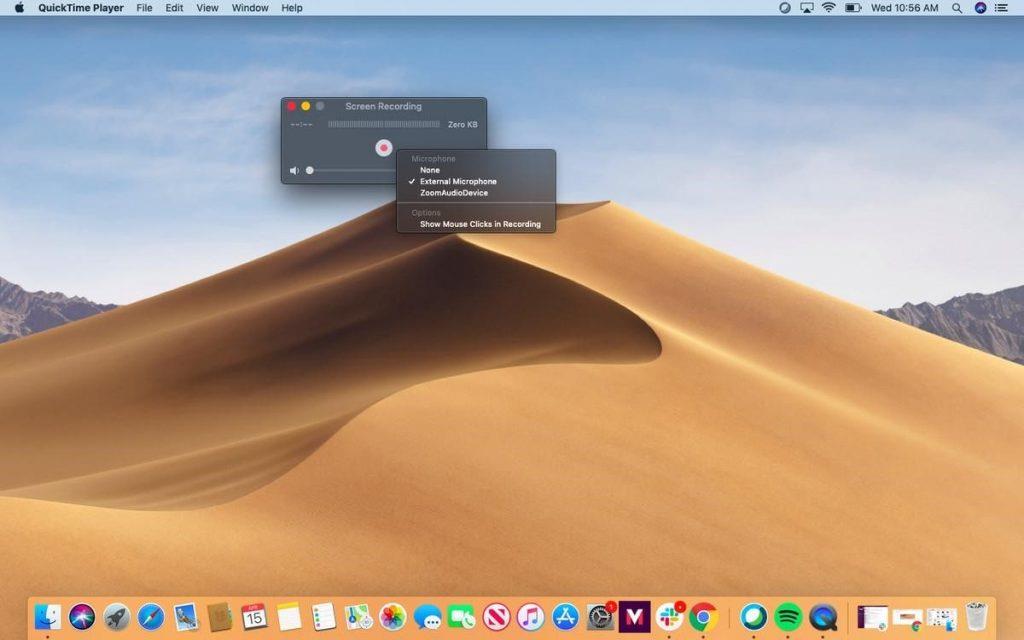
- Sie können jetzt den gesamten Mac-Bildschirm aufnehmen oder Ihren Mauszeiger ziehen, um einen bestimmten Teil aufzunehmen.
Wie verwende ich die Screenshot-App, um den Bildschirm unter macOS Catalina oder Mojave aufzunehmen?
- Starten Sie die Screenshot-App, indem Sie Befehl + Umschalt + 5 drücken
- Dies zeigt eine Kontrollleiste am unteren Bildschirmrand an. Sie können damit Videos auf dem Mac aufnehmen oder einen Screenshot machen.
Um den gesamten Mac-Bildschirm aufzuzeichnen, klicken Sie auf das ausgefüllte quadratische Kästchen mit einem Kreis in der Ecke > Aufnehmen.
Um den ausgewählten Abschnitt aufzunehmen, klicken Sie auf das gepunktete quadratische Feld mit einem Kreis in der Ecke. Dadurch wird ein Teil Ihres Bildschirms hervorgehoben, der aufgezeichnet wird. Sie können dieses Fenster verschieben oder seine Größe ändern. Wenn Sie fertig sind, klicken Sie in der ausgewählten Region auf Aufnehmen.
- Um das Mikrofon einzuschalten, einen Timer einzustellen und verschiedene angebotene Optionen zu verwenden, klicken Sie auf Optionen.
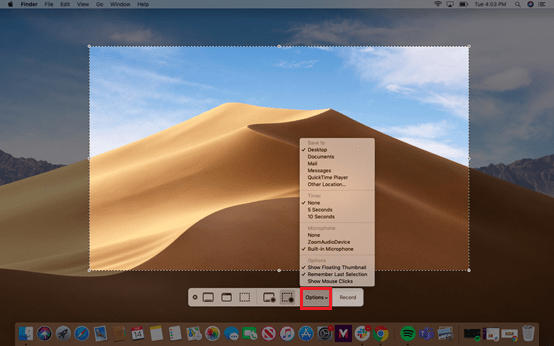
- Um die Aufnahme zu stoppen, drücken Sie die Stopptaste oder drücken Sie Command + Control + Esc.
Mit diesen einfachen Schritten können Sie einen Bildschirm oder ein Video auf dem Mac aufnehmen. Wenn Sie macOS älter als Mojave verwenden, verwenden Sie QuickTimePlayer X. Wenn Sie jedoch macOS 10.15, Catalina oder Mojave verwenden, verwenden Sie die Screenshot-App.
Lassen Sie uns nun lernen, wie Sie Videos mit Ton auf dem Mac aufnehmen.
Must-Read: So beheben Sie das Problem mit dem Screenshot auf dem Mac, der nicht funktioniert?
Wie nehme ich Bildschirm und Video auf einem Mac mit Ton auf?
Hier erklären wir, wie Sie auf dem Mac Videos mit Audio aufnehmen und Standbilder aufnehmen.
Capto einfachste Methode zum Aufnehmen von Videos mit Audio und Bildschirm unter macOS
Um Videos auf dem Mac mit Audio aufzunehmen und Screenshots zu machen, verwenden wir Capto. Capto wird von Global Delight Technologies angeboten und zu SetApp hinzugefügt und ist eine einfach zu bedienende Bildschirmaufnahme-App.
Es bietet verschiedene Aufnahmefunktionen, mit denen Sie dem Screengrab Text hinzufügen, wichtige Teile hervorheben und sogar FaceTime-Kameraaufnahmen machen können . Außerdem können Sie die Video- und Audioaufnahmen bearbeiten .
Schritte zum Aufnehmen von Audio und Erstellen von Screenshots Capto – Bildschirmaufnahme-App
- Capto installieren
- Führen Sie nach der Installation Capto aus.
- Die App bietet drei verschiedene Registerkarten: Organizer, Bild und Video. Standardmäßig wird die Registerkarte Organizer – ein Lagerhaus für alle Videos und Bilder – angezeigt.

- Um den Mac mit dem Audio aufzunehmen, klicken Sie auf die Schaltfläche Aufzeichnen. Dadurch erhalten Sie drei Möglichkeiten:
- Gesamten Bildschirm aufnehmen
- Ein Abschnitt
- FaceTime HD-Kamera
Wählen Sie die Option basierend auf der Operation aus, die Sie ausführen möchten.
- Bevor wir mit der Videoaufnahme auf dem Mac fortfahren, müssen wir einige zusätzliche Konfigurationen einrichten, wie z. B. Audioquelle
– Desktop ausblenden
– Sich selbst über die integrierte Kamera zum Video hinzufügen

Dies hilft dabei, den Bildschirm auf dem Mac mit Ton aufzunehmen.
- Wenn alles eingestellt ist, klicken Sie auf die rote Schaltfläche, um die Aufnahme zu starten.
- Drücken Sie nach Abschluss der Aufnahme Befehl + Umschalt + Esc, um die Aufnahmephase zu beenden.
- Wenn Sie möchten, können Sie das aufgenommene Video bearbeiten und anschließend als Anhang hochladen oder online veröffentlichen.
Hinweis: Sie können das iPad oder iPhone mit Ihrem Mac verbinden, um Capto zu verwenden und den Bildschirm aufzunehmen. Mit ihm können Sie ein Tutorial-Video erstellen oder ein Spiel überprüfen.
Mit diesen einfachen Schritten können Sie Bildschirm und Video auf dem Mac mit Ton aufnehmen. Wenn Sie möchten, können Sie außerdem Audio bearbeiten, Videos zuschneiden, relevante Abschnitte hervorheben, Anmerkungen hinzufügen und vieles mehr mit den von Capto bereitgestellten Optionen tun.
Wie mache ich einen Screenshot mit Capto?
Capto bietet fünf verschiedene Modi, um einen Screenshot auf dem Mac zu erstellen. Mit einem von ihnen können Sie einen Ruhebildschirm auf Ihrem Mac abrufen.
Bildschirm : Nimmt den gesamten Bildschirm auf
Bereich : Hilft beim Erfassen des ausgewählten Bildschirmbereichs. Sie können eine kreisförmige, rechteckige oder freihändige Auswahl treffen
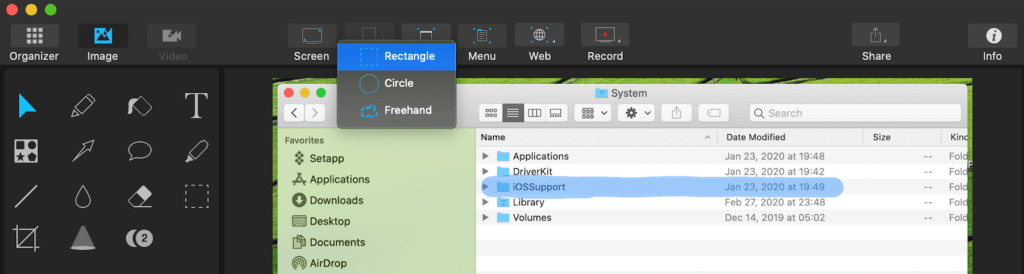
Fenster : Erfassungsspezifisches Anwendungsfenster
Menü : Ein Dropdown-Menü per Screenshot anzeigen
Web : Machen Sie einen Screenshot einer Webseite
Mit diesen einfachen Schritten und dieser unverzichtbaren App können Sie einen Screenshot auf dem Mac erstellen und den Bildschirm auf dem Mac aufnehmen. Wenn Sie außerdem Anrufe auf Ihrem Mac aufzeichnen möchten, haben wir auch das abgedeckt.
Wie zeichnet man Skype-Meetings auf?
Leider bietet Skype keine integrierte Möglichkeit, während eines Anrufs Audio aufzunehmen und den Bildschirm aufzunehmen. Dies wird manchmal zu einem Problem. Wenn Sie also nach einer Möglichkeit suchen, einen Screenshot von Skype-Meetings zu erstellen oder Skype-Meetings hier aufzuzeichnen, sind wir:
Um während eines Anrufs einen Bildschirm zu öffnen, kann die allgemeine Verknüpfung von Mac verwendet werden:
Gesamter Bildschirm : Befehl + Umschalt + 3
Ausgewählter Bereich : Befehl + Umschalt + 4, um einen ausgewählten Bereich zu erfassen
Ausgewähltes Fenster : Befehl + Umschalt + 4 + Leertaste drücken
Zum Aufzeichnen von Skype-Anrufen mit Audio und Video; Sie können Capto verwenden. Stellen Sie nur sicher, dass Sie der Person die Berechtigung zum Aufzeichnen von Anrufen erteilt haben.
Darüber hinaus können Sie mit Capto FaceTime mit Audio, WhatsApp-Anrufen und vieles mehr aufzeichnen. Wir hoffen, dass Sie das Handbuch informativ und nützlich finden und es verwenden, um den Bildschirm und das Video auf dem Mac mit Audio aufzunehmen. Teilen Sie uns Ihre Gedanken im Kommentarbereich unten mit!

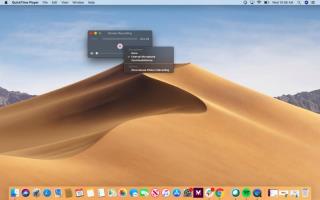
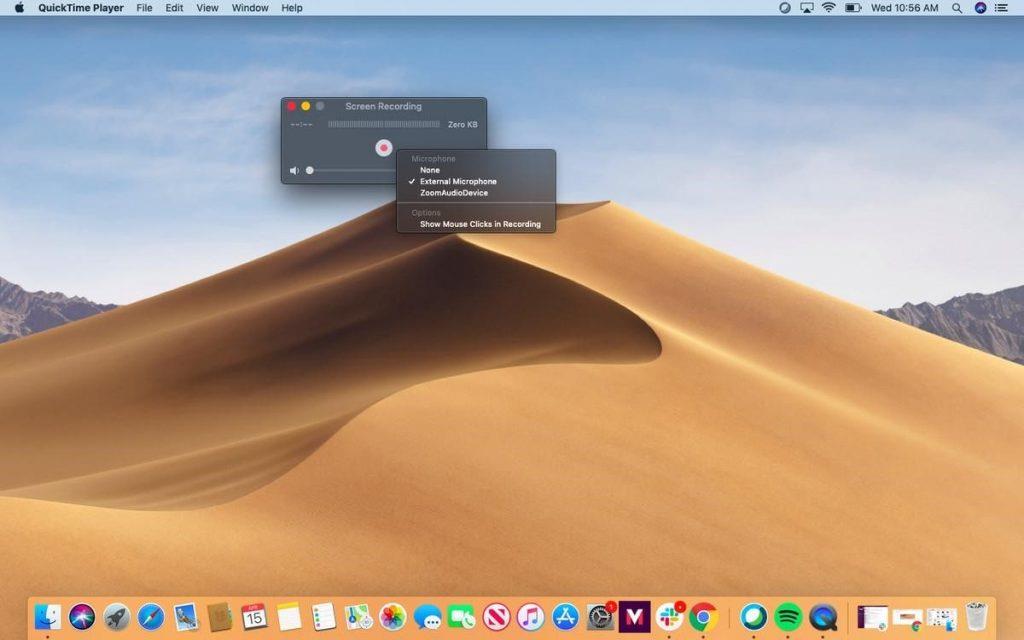
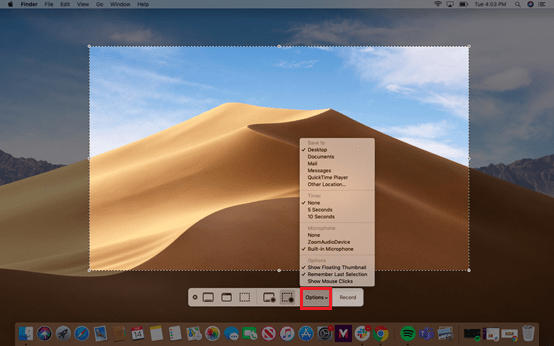


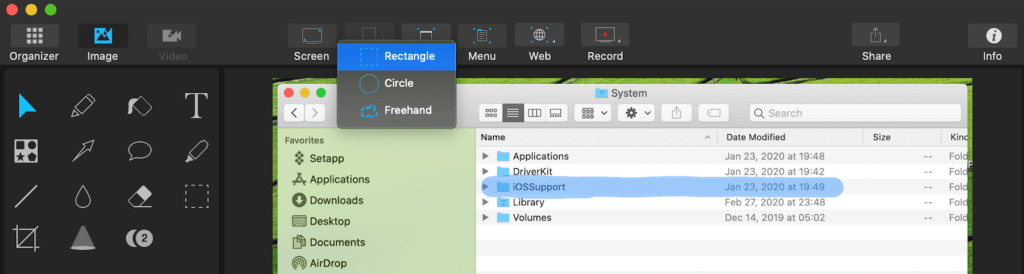


![So deaktivieren Sie Benachrichtigungen in Microsoft Teams [AIO] So deaktivieren Sie Benachrichtigungen in Microsoft Teams [AIO]](https://cloudo3.com/resources8/images31/image-2249-0105182830838.png)





![Bedingte Formatierung basierend auf einer anderen Zelle [Google Tabellen] Bedingte Formatierung basierend auf einer anderen Zelle [Google Tabellen]](https://cloudo3.com/resources3/images10/image-235-1009001311315.jpg)